正常に動作しているiPhoneが突然圏外になってしまったり或いは「検索中」の状態になっていたりすることがありますか?それは通称「圏外病」という症状です。
圏外や検索中状態になると、電話の発着信ができなくなり、モバイルデータでネットへの接続も無理です。本記事はそれに対してiPhoneが「圏外病」になる原因と対処法を解説します。
修復ソフトを無料試用:
Windows Version DownloadMac Version Download
おすすめ記事:
スマホ「SIMカードが挿入されていません」の解決法
iPhoneに「SIMなし」と表示される原因と解決方法
iPhoneで電話が繋がらない時の解決策
iPhoneが圏外・検索中になる原因
1.iPhoneで機内モードがオンになっている
もしiPhoneで機内モードがオンになっていると、電波が遮断され、電話の発着信ができなくなります。
2.電波が悪い
電波が悪い、または通信障害が発生した場合、iPhoneが圏外になることがあります。
3. iOSをアップデート中にエラーが発生
iPhoneでiOSをアップデートする際、エラーが発生すると、iOS不具合のせいで電波をキャッチできなくなって「圏外」や「検索中」になることがあります。
4.水没や基盤損傷
iPhoneが水没してしまった時、または衝撃によって基盤が損傷を受けた場合、iPhoneの通信機能は影響され、圏外や検索中になる可能性があります。
5.通信事業者の故障
まれに、通信サービス側に問題が発生することがあります。それが通信状況に影響が及び、iPhoneが圏外になることもあります。
6. 未払いの料金がある
もしキャリア側に未払いの料金がある場合は、iPhoneのデータ通信が止まってしまうかもしれません。その結果、iPhoneが圏外になります。
iPhoneの圏外を治す方法その1.機内モードの切替
iPhoneが圏外になると、まずは機内モードのスイッチを切り替えてみてください。
ステップ1.iPhoneのホーム画面で「設定」アプリを開きます。
ステップ2. 「機内モード」という項目をオンにしてください。
ステップ3. 15秒ほど置いてから再びオフにしましょう。
または、iPhoneのコントロールセンターにアクセスし、飛行機マークの「機内モード」ボタンをタップすることでオン・オフにすることも可能です。
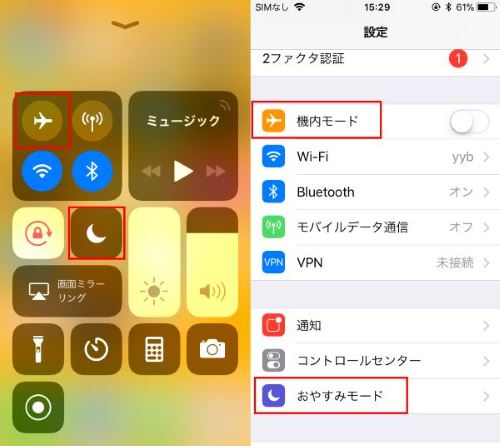
iPhoneの圏外を治す方法その2.iPhoneを再起動&SIMカードを差し直す
もし自分の周りに通信障害を引き起こすもの(例えば電子レンジ)があったり、同行者のスマホも圏外・検索中になったり、またはネットで大規模な通信障害の情報が流出したりする場合は、場所を移動することが一つの解決法です。
周りに通信障害がなく、自分のiPhoneだけ電波状況が悪い場合、iPhoneを再起動&SIMカードを差し直しましょう。
なお、SIMカードの物理的な不具合でiPhoneが圏外病になることもあります。その場合、ソフトバンクやdocomoなどの大手キャリアの方は店舗でSIMカードを点検や交換してください。SIMカードを交換したら、その新しい通信事業者に対応しているキャリア設定をダウンロードする必要があります。
iPhoneの圏外を治す方法その3. iPhoneのキャリア設定をアップデートする
「設定」>「一般」>「情報」の順で選択して利用可能なアップデートがあるかどうかを確認しましょう。「キャリア」の横でキャリア設定のバージョンを調べできます。
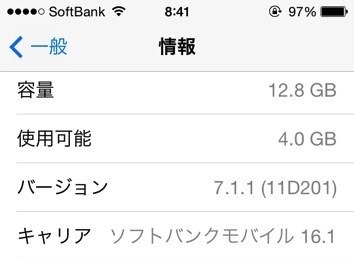
もしキャリア設定にアップデートがあれば、このような表示が出ます。「アップデート」をタップしてアップデートしましょう。
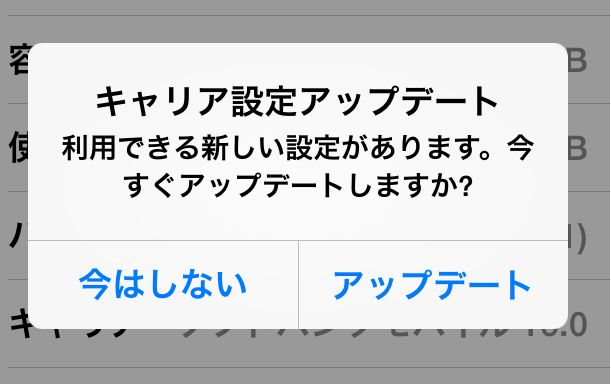
iPhoneの圏外を治す方法その4. iOSのアップデートと修復
iPhone のiOSバージョンが最新版でない場合は、最新バージョンにアップデートしてください。バックアップした後、iPhoneで「設定」 >「一般」>「ソフトウェアアップデート」の順に選択して最新のiOSにアップデートします。
iOSアップデートエラーのせいでiPhone が圏外になった場合は、専門のソフトを使ってiOSを修復することができます。
「FonePaw iOSシステム修復」なら、iOSアップデート中にエラーが起きたiOSデバイスを修復することができます。操作が簡単ですぐに家でできますのでおすすめです。
Windows Version DownloadMac Version Download
ステップ1.iOSデバイスをPCと接続します。「スタート」をクリックします。
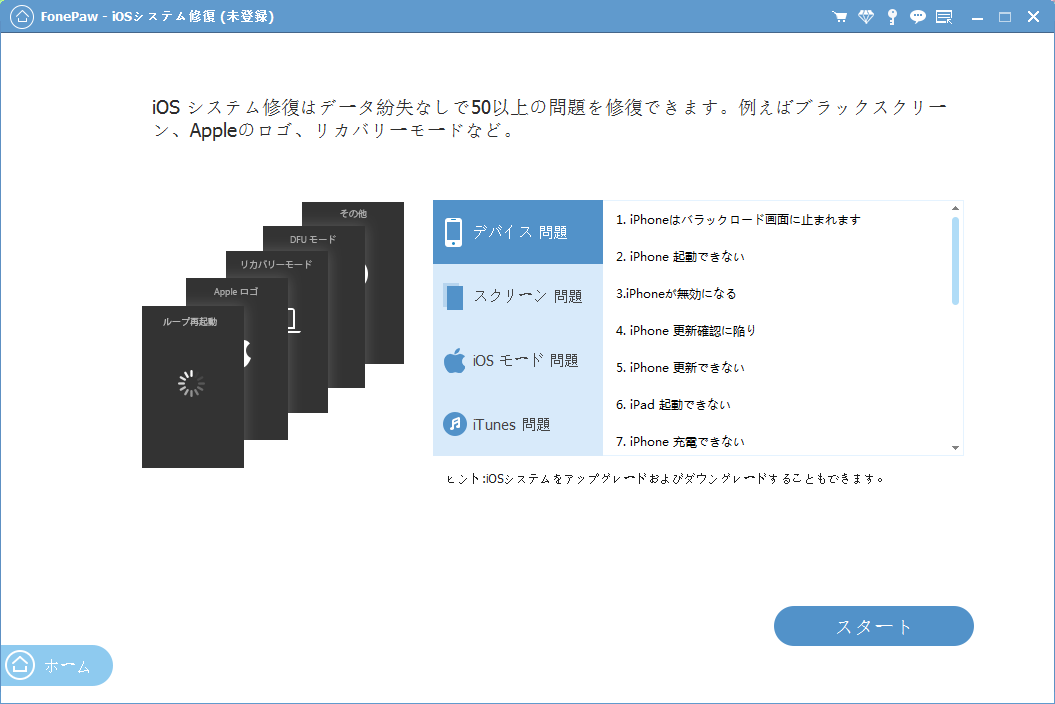
ステップ2.問題のあるiPhoneを「FonePaw iOSシステム修復」が検出して、「確認」をクリックします。おすすめはデータを消さない標準モードです。高級モードは全データを削除します。
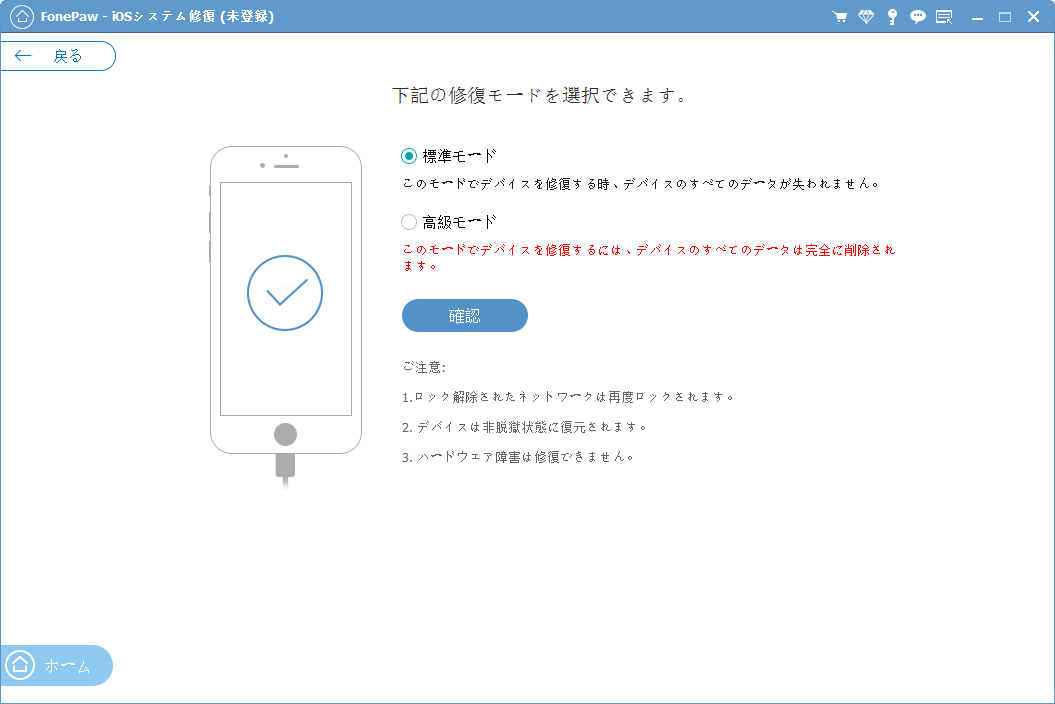
ステップ3.下側に表示されるiPhoneの情報が間違いないように確認して、「修復」をクリックします。修復後、iPhoneのiOSバージョンは最新のものになります。
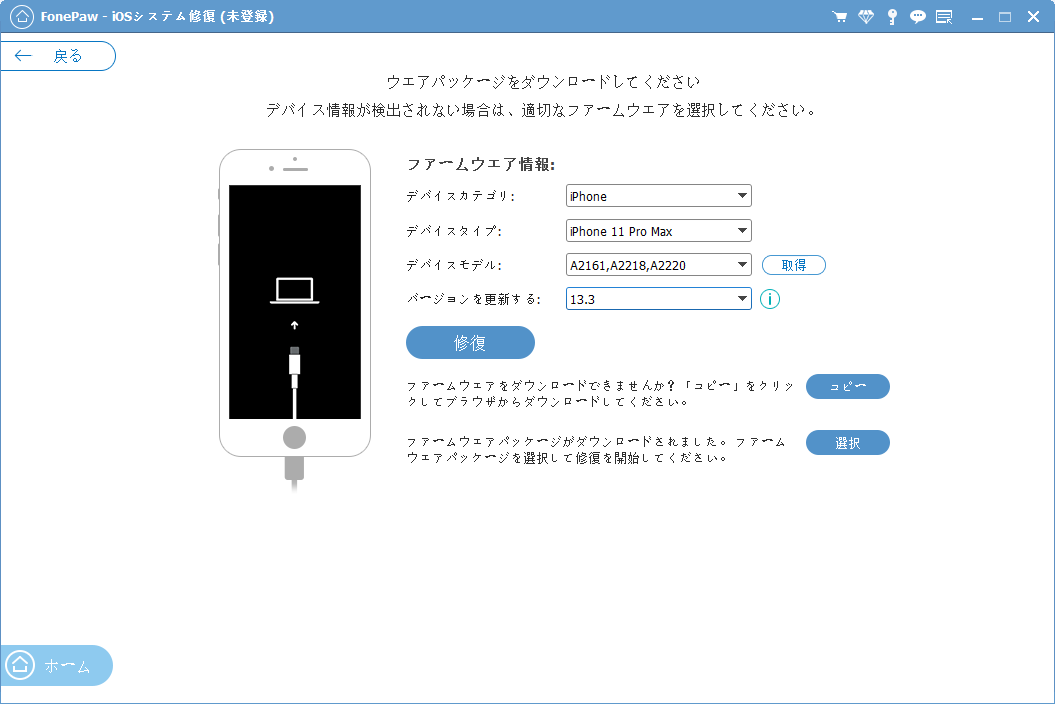
ステップ4.修復が完了したあと、このようなメッセージが表示されます。
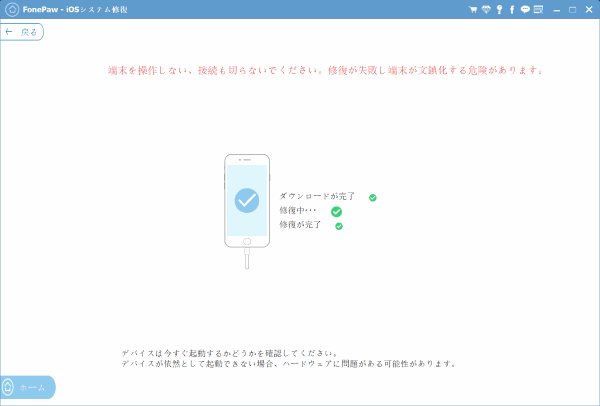
「FonePaw iOSシステム修復」に修復できるのはソフトウェア面の問題のみですので、もしそれでもiPhoneが治らない場合、iPhoneにハードウェア的な問題で圏外になっている、あるいはデバイス以外の原因(通信障害など)で圏外になっている可能性が大きいです。
Windows Version DownloadMac Version Download
iPhoneの圏外を治す方法その5. 時間とネットワークの設定をリセット
(1)日付と時刻の自動設定をオン・オフ
ステップ1.iPhoneのホーム画面から「設定」アプリを起動し、「一般」>「日付と時刻」の順に選択します。
ステップ2. 「自動設定」のスイッチを一度オフにしてから再度オンにすることでiPhoneの圏外が治ることがあります。
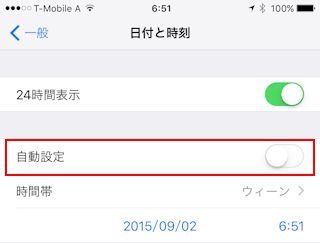
(2)ネットワーク設定をリセット
ステップ1.「設定」 > 「一般」> 「リセット」の順でタップします。
ステップ2.「リセット」の画面で「ネットワーク設定をリセット」を選択し、表示された確認ポップアップで「ネットワーク設定をリセット」(または「リセット」)を選択してください。
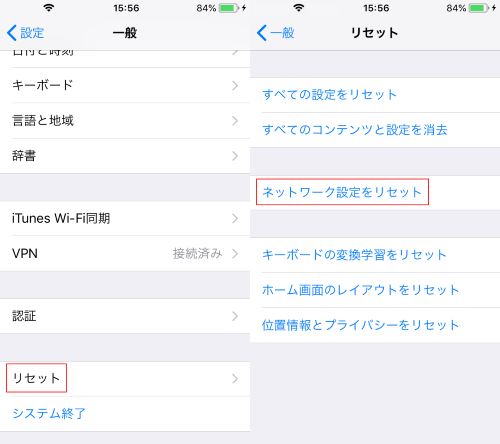
iPhoneの圏外を治す方法その6.各キャリアに連絡/料金を払う
キャリア側に料金を支払っていない場合は、通信機能が停止され、iPhoneが圏外になるかもしれないので、料金がちゃんと支払ったことを確認しましょう。
また、現在地でサービスが止まっていないことや適切なデータプランが設定されていることも確かめましょう。詳細情報は通信事業者から調べできます。そこで手がかりが見つかるかもしれません。
iPhoneの圏外を治す方法その7. iPhoneを修理に持て行く
iPhoneも精密機械なので、少量の水分が内部に入っただけで電気回路のショートを起こす可能性があります。なら、iPhoneが水没してしまったかどうかはどうやって確認しますか?実は、iPhone本体の側面に赤く反応していることが水没している証拠です。
激しい衝撃や落下の原因で、iPhoneが圏外になることもあります。もしiPhoneが水没していた、あるいは強い衝撃を受けて圏外になった場合、物理的な損傷がある可能性が高いので、iPhoneを修理に持て行きましょう。
 オンラインPDF圧縮
オンラインPDF圧縮 オンラインPDF圧縮
オンラインPDF圧縮


